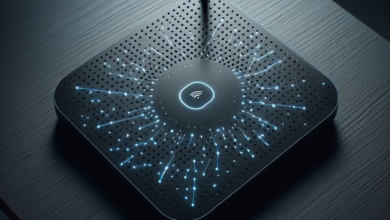Sigue estos trucos para liberar espacio en Google Drive, son gratis
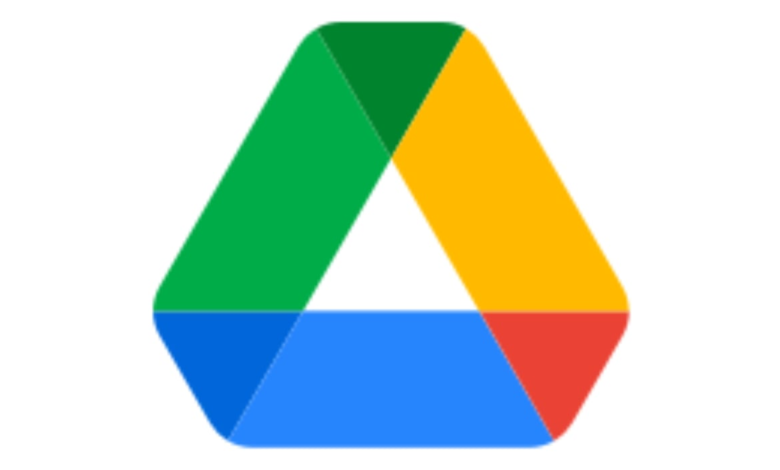
Muchas personas recurren a Google Drive para archivar sus documentos, imágenes y otros archivos importantes, aprovechando la conveniencia de tener todo al alcance con solo unos clics.
Este servicio de almacenamiento en la nube, parte del ecosistema de Google, ha ganado popularidad por su integración con otras aplicaciones de Google y la facilidad para compartir y acceder a los archivos desde cualquier lugar.
Sin embargo, un aspecto a considerar es el límite de almacenamiento gratuito que ofrece Google Drive: 15 GB distribuidos entre Drive, Gmail y Google Fotos. Esta restricción se ha convertido en una problemática para usuarios que acumulan grandes cantidades de datos y necesitan más espacio para su información digital.
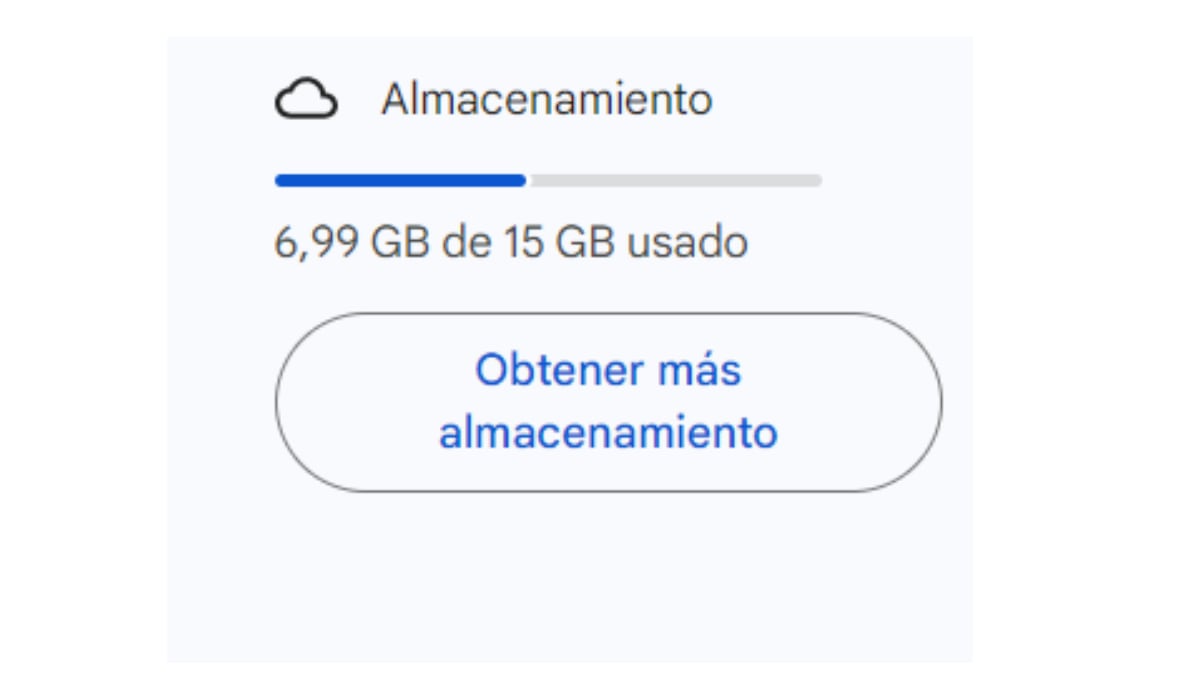
Tres trucos para liberar espacio en Drive
Es habitual llenar rápidamente los 15 GB gratuitos que ofrece Google, lo que puede generar inconvenientes a la hora de guardar nuevos archivos. Sin embargo, existen estrategias eficientes para optimizar el espacio disponible sin necesidad de invertir en planes de pago adicionales.
A continuación, tres trucos clave que ayudarán a liberar espacio en Drive, permitiendo que los usuarios puedan manejar sus archivos de manera más eficiente.
Eliminar archivos grandes
Para ahorrar espacio en Google Drive y Gmail, una buena táctica es organizar los archivos por su tamaño y luego eliminar algunos de los más grandes, en vez de intentar deshacerse de muchos pequeños.
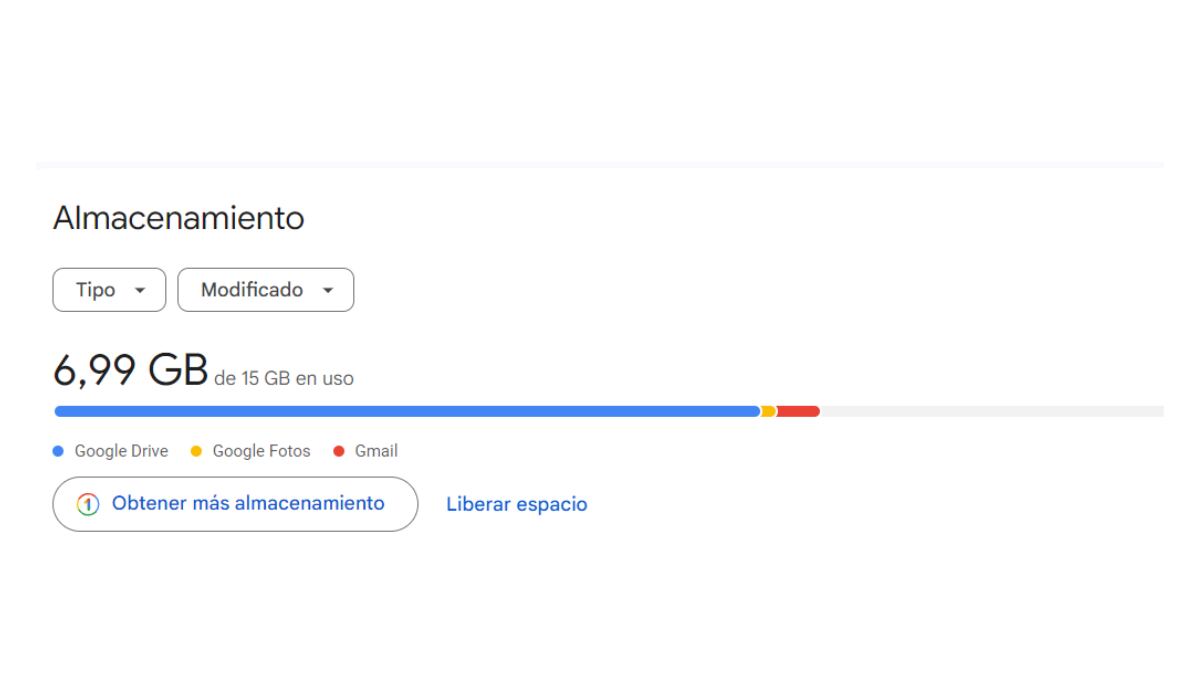
Es más práctico quitar uno o dos videos que ocupan mucho espacio que tener que revisar y decidir cuáles de cientos de documentos viejos, que en total suman lo mismo, se pueden borrar. Los pasos para aplicar este truco son:
1. El usuario debe iniciar sesión en su cuenta de Google Drive.
2. Tras ingresar, hacer clic en ‘Almacenamiento’, ubicado en el menú del lado izquierdo de la pantalla. La página mostrará los archivos de mayor a menor tamaño. Si esto no sucede, el usuario deberá hacer clic en ‘Almacenamiento utilizado’, que se encuentra a la derecha, para ordenar los archivos de esta manera.
3. Seleccionar los archivos grandes que desea eliminar.

4. Clic en el ícono de la papelera ubicado en la parte superior de la pantalla, o bien, arrastrar los archivos grandes hacia la papelera situada a la izquierda de la pantalla.
5. El usuario deberá hacer clic en ’Papelera’, en el menú a la izquierda, para acceder al menú de la papelera y finalmente, hacer clic en ‘Eliminar para siempre’.
Spam de Gmail
A menudo se pasa por alto vaciar la carpeta de spam, lo cual consume espacio no necesario en la cuenta de Gmail del usuario. Limpiar regularmente la carpeta de spam, junto con las carpetas de social y promociones, es otra estrategia para liberar espacio.
Tras iniciar sesión, el usuario debe seleccionar ‘Spam’ en el menú del lado izquierdo de la pantalla. Si ‘Spam’ no es visible inmediatamente, puede hacer clic en ‘Más’ para encontrar ‘Spam’ dentro del menú expandido.

Dentro de la carpeta de spam, el usuario encontrará la opción ‘Eliminar todos los mensajes de spam ahora’ y deberá hacer clic en ella.
Descargar archivos
Si el almacenamiento sigue estando casi lleno y no es posible eliminar más contenidos de Google Drive o Gmail, una alternativa es descargar esos elementos y guardarlos en el ordenador o en un disco duro externo.
A continuación, se explica cómo se pueden descargar archivos de Google Drive, mensajes de Gmail y fotos de Google para almacenarlos en otro lugar:

1. El usuario debe abrir e iniciar sesión en su cuenta de Google Drive, Gmail o Google Fotos desde su computadora.
2. Luego, debe elegir los archivos, correos electrónicos o fotos que quiera descargar.
3. Después, debe hacer clic en el ícono de los tres puntos verticales ubicado en la esquina superior derecha de la pantalla.
4. Por último, debe seleccionar la opción ‘Descargar’.